ปุ่ม Alt+Tab ไม่ทำงานในคอมพิวเตอร์ Windows 11/10
การรวมกันของปุ่มแป้นพิมพ์สองปุ่มAlt + Tabช่วยในการสลับระหว่างแท็บหรือหน้าต่างที่เปิดอยู่หลายแท็บในWindows 1oได้อย่างง่ายดาย หากคุณสังเกตเห็นว่าเมื่อกดปุ่มALT + TABแล้วใช้งานไม่ได้ตามปกติ แสดงว่าโพสต์นี้มีไว้เพื่อช่วยคุณ ในโพสต์นี้ เราจะนำเสนอวิธีแก้ไขปัญหาที่เหมาะสมที่สุดที่คุณสามารถลองเพื่อช่วยคุณแก้ไขปัญหานี้ได้

Alt+Tabไม่ทำงานในWindows 11/10
หากคุณประสบปัญหานี้ คุณสามารถลองใช้วิธีแก้ปัญหาที่เราแนะนำด้านล่างโดยไม่เรียงลำดับเฉพาะ และดูว่าจะช่วยแก้ปัญหาได้หรือไม่
- รีสตาร์ท File Explorer
- (Modify ForegroundLockTimeout)แก้ไข ค่ารีจิสทรีForegroundLockTimeout
- (Modify AltTabSettings)แก้ไข ค่ารีจิสทรีAltTabSettings
- ติดตั้งไดรเวอร์แป้นพิมพ์อีกครั้ง
- เปิดใช้งานตัวเลือก Peek
มาดูคำอธิบายของกระบวนการที่เกี่ยวข้องกับโซลูชันแต่ละรายการกัน
ก่อนที่คุณจะเริ่มต้น ตรวจสอบให้แน่ใจว่าไม่ใช่ปัญหาของฮาร์ดแวร์โดยเสียบแป้นพิมพ์USB และดูว่า คำสั่งผสม ของ Alt + Tabหากไม่ได้ผล คุณสามารถดำเนินการแก้ไขปัญหาที่เกี่ยวข้องกับซอฟต์แวร์เหล่านี้ได้ มิฉะนั้น คุณจะต้องเปลี่ยนแป้นพิมพ์ คุณอาจต้องการตรวจสอบด้วยว่าการปิดใช้งานวิดเจ็ตข่าวสารและความสนใจ(disabling the News and Interests widget)ช่วยได้หรือไม่ ในการทำเช่นนั้น ให้คลิกขวาที่แถบงาน แล้วปิดรายการ(Turn)ข่าวสาร(News)และความสนใจ
1] รีสตาร์ท File Explorer

รีสตาร์ท Explorer(Restart Explorer)และดูว่าปัญหาจะได้รับการแก้ไขหรือไม่ หากยังไม่ได้รับการแก้ไข ให้ดำเนินการตามแนวทางแก้ไขปัญหาถัดไป
2] แก้ไข ค่ารีจิสทรีForegroundLockTimeout(Modify ForegroundLockTimeout)
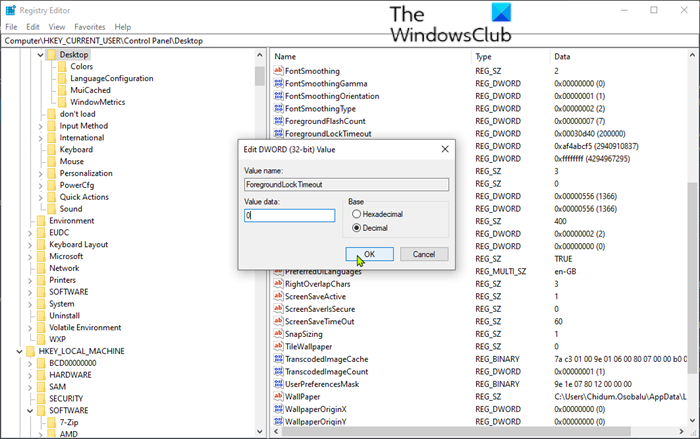
เนื่องจากเป็นการดำเนินการรีจิสทรี ขอแนะนำให้คุณ สำรองข้อมูลรีจิสทรี(back up the registry) หรือ สร้างจุดคืนค่าระบบ ตามมาตรการป้องกันที่จำเป็น เมื่อเสร็จแล้วคุณสามารถดำเนินการดังนี้:
- กดปุ่ม Windows key + R เพื่อเรียกใช้กล่องโต้ตอบเรียกใช้
- ในกล่องโต้ตอบ Run ให้พิมพ์ regeditแล้ว กด Enter เพื่อ เปิด Registry Editor(open Registry Editor)
- นำทางหรือข้ามไปยังเส้นทางคีย์รีจิสทรี ด้านล่าง:
Computer\HKEY_CURRENT_USER\Control Panel\Desktop
- ในบานหน้าต่างด้านขวา ให้ดับเบิลคลิกที่ รายการ ForegroundLockTimeoutเพื่อแก้ไขคุณสมบัติ
- ในหน้าต่างคุณสมบัติ เลือกปุ่มตัวเลือกสำหรับทศนิยม(Decimal)ภายใต้ฐาน(Base.)
- จากนั้นตั้งค่าข้อมูลค่าเป็น0
- คลิกตกลง(OK)เพื่อบันทึกการเปลี่ยนแปลง
- ออกจากRegistry Editorและรีบูตอุปกรณ์ของคุณ
ในการบู๊ต ให้ตรวจสอบว่าปัญหาได้รับการแก้ไขแล้วหรือไม่ หากยังไม่ได้ผล ให้ลองวิธีแก้ไขปัญหาถัดไป
3] แก้ไข ค่ารีจิสทรีAltTabSettings(Modify AltTabSettings)
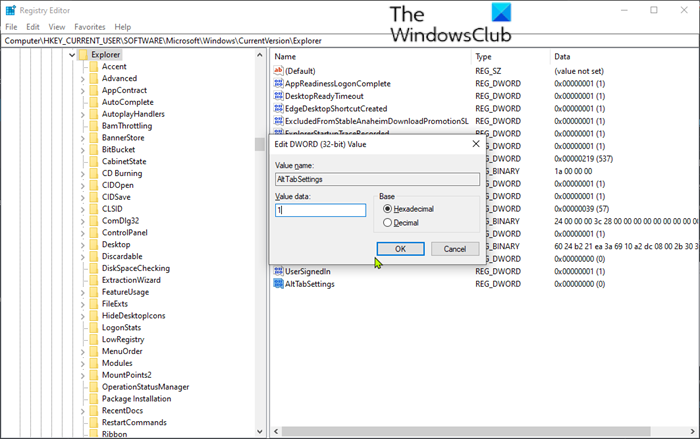
ใช้มาตรการป้องกันที่จำเป็นในการสร้างจุดคืนค่าหรือสำรองข้อมูลรีจิสทรีก่อนดำเนินการต่อ
ทำดังต่อไปนี้:
- เปิดตัวแก้ไขรีจิสทรี
- นำทาง(Navigate)หรือข้ามไปยังเส้นทางคีย์รีจิสทรีด้านล่าง:
HKEY_CURRENT_USER\Software\Microsoft\Windows\CurrentVersion\Explorer
- ในบานหน้าต่างด้านขวา ดับเบิลคลิกที่ รายการ AltTabSettings เพื่อแก้ไขคุณสมบัติ
ถ้าไม่มีก็ต้องสร้างใหม่ คลิกขวา(Right-click)ที่ใดก็ได้ในบานหน้าต่างด้านขวาและเลือกNew > Dword (32-bit) Value Value ตั้งชื่อคีย์AltTabSettings
- ในหน้าต่างคุณสมบัติ ตั้งค่า(Value)ข้อมูล ค่า เป็น1
- คลิกตกลง(OK)เพื่อบันทึกการเปลี่ยนแปลง
- ออกจากRegistry Editorและรีบูตอุปกรณ์ของคุณ
ในการบู๊ต ให้ตรวจสอบว่าปัญหาได้รับการแก้ไขแล้วหรือไม่ อย่าง อื่น(Else)ทำต่อในแนวทางแก้ไขปัญหาถัดไป
4] ติดตั้งไดรเวอร์แป้นพิมพ์อีกครั้ง
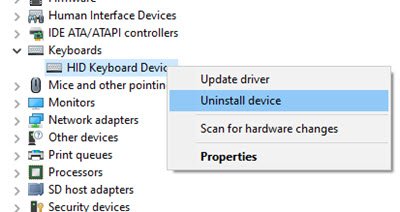
ทำดังต่อไปนี้:
- กดปุ่มWindows key + Xเพื่อเปิดเมนู Power User(Power User Menu)จากนั้นกดปุ่ม M เพื่อ เปิด Device Manager(open Device Manager)
- ขยาย ส่วน แป้นพิมพ์(Keyboard )จากนั้นคลิกขวาที่ไดรเวอร์แป้นพิมพ์ในรายการของคุณ แล้วเลือกถอนการติดตั้ง(Uninstall.)
- รีสตาร์ทระบบของคุณ
Windows จะดาวน์โหลดและติดตั้งไดรเวอร์แป้นพิมพ์เวอร์ชันล่าสุดโดยอัตโนมัติ ตรวจสอบว่าปัญหาได้รับการแก้ไขแล้วหรือไม่ หากปัญหายังคงอยู่ ให้ดำเนินการตามแนวทางแก้ไขปัญหาถัดไป
5] เปิดใช้งานตัวเลือก Peek
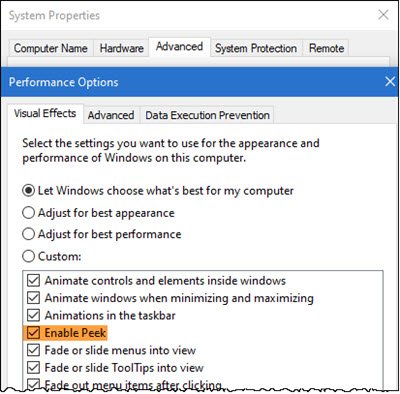
ทำดังต่อไปนี้:
- กดปุ่มWindows key + Rเพื่อเรียกใช้กล่องโต้ตอบเรียกใช้
- ในกล่องโต้ตอบ Run พิมพ์sysdm.cplแล้วกดEnterเพื่อเปิดSystem Properties
- ไปที่แท็บ ขั้นสูง( Advanced )
- คลิก ปุ่มการ ตั้งค่า (Settings )ภายใต้ประสิทธิภาพ(Performance)
- ตรวจสอบให้แน่ใจว่า ได้เลือกตัวเลือก Enable peekและหากไม่ได้คลิกช่องเล็ก ๆ ทางด้านซ้ายของตัวเลือกเพื่อเปิดใช้งาน peek(.)
ตรวจสอบว่าปัญหาได้รับการแก้ไขแล้วหรือไม่
เคล็ดลับ(TIP) : ดูที่AltPlusTab เป็นฟรีแวร์แบบพกพาที่ให้คุณปรับเปลี่ยนการตั้งค่าลักษณะที่ปรากฏที่เกี่ยวข้องกับ ฟังก์ชัน Alt+TabในWindows(Windows 10) 10 มันสามารถหรี่แสงพื้น(Background)หลัง ความทึบของพื้นหลังของแถบ & แสดงรูปภาพในพื้นหลัง Alt + Tabใช้กันอย่างแพร่หลายในการสลับระหว่างหน้าต่างที่เปิดอยู่ขณะเดินทาง และให้คุณปรับแต่งความรู้สึกและรูปลักษณ์ของเมนูนั้นโดยปรับแต่งการตั้งค่าพื้นฐานบางอย่าง
Anything here helped you!?
Related posts
Google Docs Keyboard Shortcuts สำหรับ Windows 10 PC
Backlit แป้นพิมพ์ไม่ทำงานใน Windows 10
วิธีการแก้ไข Slow keyboard response ใน Windows 10
รายชื่อ CMD or Command Prompt keyboard shortcuts ใน Windows 11/10
Keyboard ทำให้ beeping เสียงเมื่อพิมพ์ใน Windows 10
เปิดใช้งานหรือปิดใช้งาน Secondary Shift Characters Lock ใน Windows 10
Dismiss Windows 10 Notifications ใช้ Keyboard shortcut ทันที
วิธีการสำรองข้อมูล Move หรือ Delete PageFile.sys เมื่อปิดเครื่องใน Windows 10
วิธีการซ่อนหรือแสดง Touch Keyboard Button บน Taskbar ใน Windows 10
Best ฟรี ISO Mounter software สำหรับ Windows 10
วิธีใช้เครื่องมือในตัว Charmap and Eudcedit Windows 10
Best ฟรี Timetable software สำหรับ Windows 11/10
วิธีตรวจสอบ Shutdown and Startup Log ใน Windows 10
Best ฟรี Keyboard Tester software สำหรับ Windows 11/10
วิธีใช้ Shift key เพื่อเปิดใช้งานหรือปิดใช้งาน Caps Lock ใน Windows 10
การตั้งค่าการซิงค์ Windows 10 ไม่ทำงาน Greyed Out
Windows.edb file ใน Windows 10 คืออะไร
Fix Keyboard การพิมพ์ปัญหาย้อนหลังใน Windows 10
วิธีการเปลี่ยนการตั้งค่า Alt+Tab ใน Windows 10
แป้นพิมพ์บนหน้าจอปรากฏบน login or startup ใน Windows 11/10
